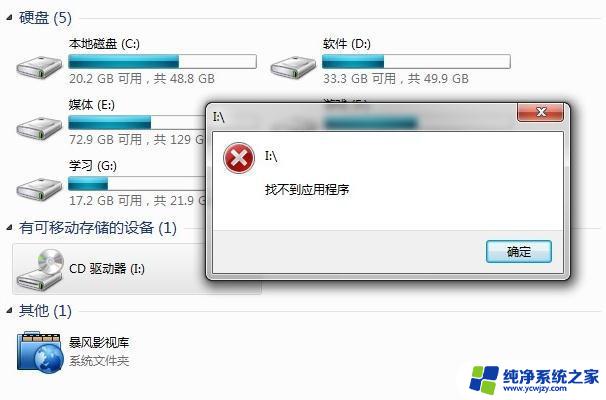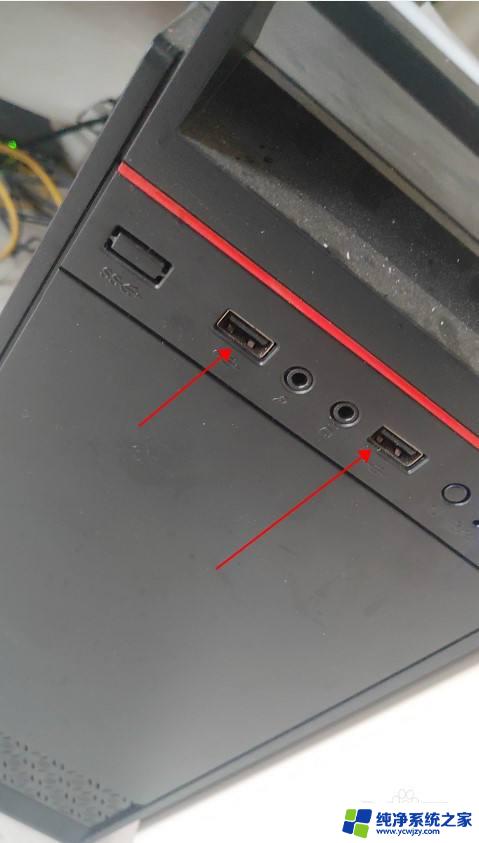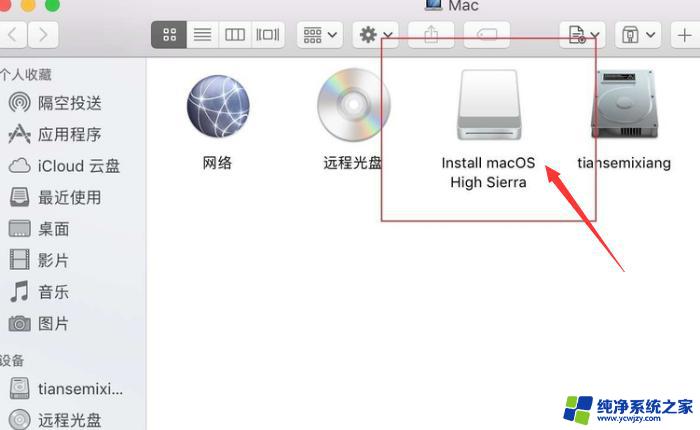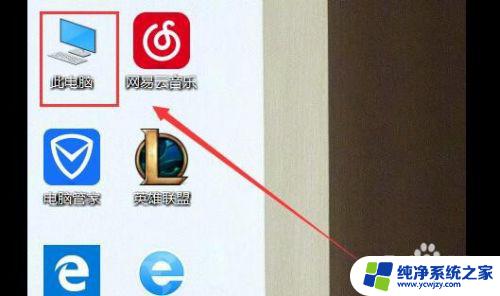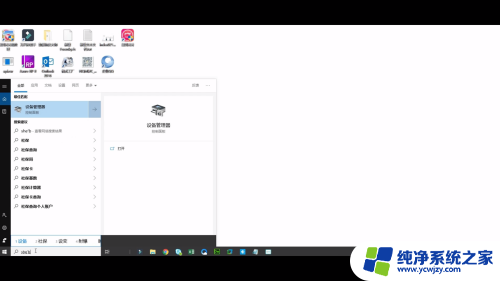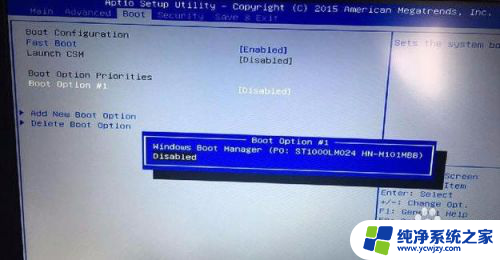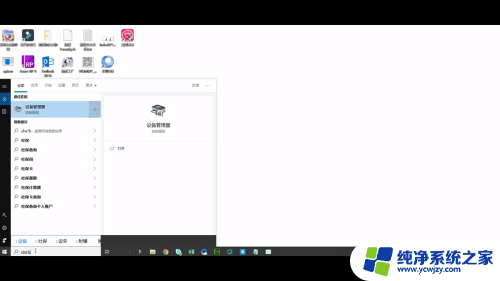华为电脑插上u盘在哪找 U盘在电脑上找不到怎么修复
更新时间:2023-12-22 09:56:45作者:yang
随着科技的不断发展,电脑已经成为我们生活中不可或缺的一部分,而在使用电脑的过程中,我们经常会遇到一些问题,比如插上U盘后无法找到的情况。尤其是在使用华为电脑时,有些用户可能会遇到这样的状况。当我们的华为电脑插上U盘后无法找到它时,该如何修复呢?在本文中我们将探讨这个问题,并为大家提供一些解决方法。
方法如下:
1首先桌面上点击“我的电脑”。 2右键后点击“管理”。
2右键后点击“管理”。 3在管理界面中双击存储。
3在管理界面中双击存储。 4然后再次双击磁盘管理。
4然后再次双击磁盘管理。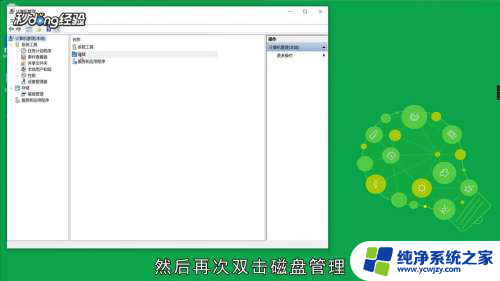 5此时就可以看到插上电脑的U盘了。
5此时就可以看到插上电脑的U盘了。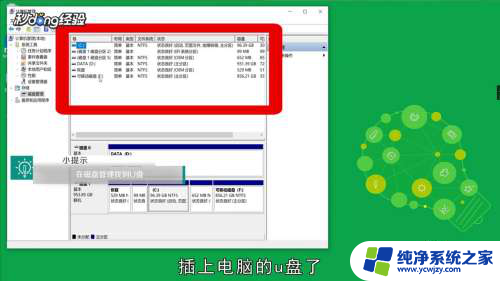 6总结如下。
6总结如下。
以上是华为电脑插入U盘后的查找步骤,请需要的用户按照以上步骤进行操作,希望对大家有所帮助。